中标麒麟桌面操作系统软件用户手册
中标麒麟桌面操作系统软件及安装方法

“Bristol”下载安装
4
辅助工具
Ope nTeach私人老师
1、打开终端
输入“sudo yum in stall openteacher”命令
2、打开软件中心,搜索“私 人老师”下载安装
Planner项目管理软件
1、打开终端
输入“sudo yum in stall
planner”命令
Arora浏览器
1、打开终端
输入“sudo yum in stall
arora”命令
Ekiga软电话
1、打开终端
输入“sudo yum in stall
ekiga”命令
2、打开软件中心,搜索
“Ekiga”下载安装
信使
1、打开终端
输入“sudo yum in stall iptux”命令
2、打开软件中心,搜索“信 使”下载安装
画像
1、打开终端
输入“sudo yum in stall memaker命令
2、打开软件中心,搜索“画 像”下载安装
网络状态查看器
1、打开终端
输入“sudo yum in stall
netactview”命令
2、打开软件中心,搜索“网
络连接查看器”下载安装
Cola”下载安装
Qgit客户端
1、打开终端
输入“sudo yum in stall qgit”命令
2、打开软件中心,搜索
“Qgit”下载安装
PHP网页编辑工具
1、打开终端
输入“sudo yum in stall gphpedit”命令
2、打开软件中心,搜索
“gPHPEdit”下载安装
3
多媒体
中标麒麟桌面操作系统软件(ARM64 版)V7.0 用户手册说明书
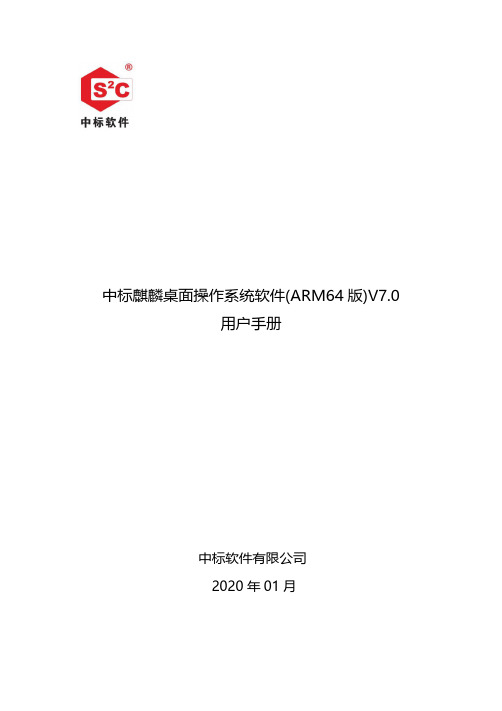
中标麒麟桌面操作系统软件(ARM64版)V7.0用户手册中标软件有限公司2020年01月目录第1章系统简介 (6)1.1系统运行环境 (6)1.2开始菜单 (6)第2章系统配置 (9)2.1系统桌面及版本信息 (9)2.2控制面板简介 (9)2.3显卡配置 (11)2.3.1 显示器分辨率设置 (11)2.3.2 屏幕保护设置 (11)2.4网络配置 (12)2.4.1 高级配置 (13)2.5打印机配置 (17)2.5.1 添加本地打印机 (17)2.5.2 添加网络打印机 (18)2.5.3 共享打印机 (20)2.6用户和组管理 (23)2.7输入法设置 (24)2.7.1显示输入法快捷键 (25)2.7.2添加输入法 (25)2.7.3其他个性化设置 (26)第3章办公 (28)3.1文档查看器 (28)第4章奔图 (29)4.1奔图扫描应用软件 (29)第5章互联网 (30)5.1360安全浏览器 (30)5.2F IREFOX浏览器 (31)5.3FTP客户端 (31)5.4邮件客户端 (34)5.5远程桌面连接 (35)第6章影音 (38)6.1多媒体播放器 (38)6.2茄子 (39)6.3录音机 (40)6.4声音 (40)6.5音乐播放器 (42)第7章附件 (44)7.1备忘录 (44)7.2光盘刻录器 (45)7.3归档管理器 (47)7.4计算器 (49)7.5记事本 (49)7.6密码与密钥 (50)7.7命令提示符 (51)7.8屏幕截图 (52)7.9扫描易 (53)7.10星际译王 (55)7.11资源管理器 (56)7.12字符映射表 (57)第8章金山办公 (59)8.1WPS表格 (59)8.2WPS文字 (59)8.3WPS演示 (60)第9章数科OFD (61)第10章编程 (62)第11章图形 (63)11.1MATE颜色选择 (63)11.2图像查看器 (63)11.3图像处理程序 (64)第12章系统工具 (66)12.1备份还原 (66)12.2磁盘管理 (69)12.3磁盘使用情况分析器 (69)12.4打印机 (71)12.4.1 添加本地打印机 (71)12.4.2 添加网络打印机 (72)12.4.3 共享打印机 (74)12.5防火墙 (76)12.6键盘快捷键 (77)12.7删除软件 (78)12.8文件共享 (79)12.9系统更新 (80)12.10系统信息 (81)12.12语言 (82)12.13指纹登录 (83)12.14中标麒麟软件中心 (84)第13章游戏 (86)13.1俄罗斯方块 (86)13.2国际象棋 (87)13.3黑白棋 (88)13.4扫雷 (90)13.5数独 (91)13.6纸牌游戏 (92)第14章系统安装 (93)中标麒麟最终用户使用许可协议 (98)中标麒麟操作系统软件隐私政策声明 (102)附录:常见问题及处理方法(FAQ) (108)第1章系统简介中标麒麟桌面操作系统软件(ARM64版)V7.0(以下简称“中标麒麟桌面操作系统软件”)拥有全新设计的用户界面、统一的应用程序及工具入口、简单实用的各类软件,使整个操作系统更加高效、易用,再加上其良好的兼容性,必将给您带来前所未有的使用体验。
麒麟系统重装操作系统指导手册

可以正常开机 的机器
01重装系统前将电脑开机,桌面右键—在终端中打开—输入cat /etc/.kyinfo,将输出的信息
拍照或其他方式udo kylin_gen_register ,输入开机密码后,记录返回的信 息。(返回信息是一串大写字母,未激活的系统会提示 无有效服务序列号) 执行cat /etc/.kyacitvation,拍照或手动记录返回的 信息。 3.收集好这三条信息如果未更换过硬件继续输入激活码 即可激活,如果更换过硬件或系统版本与之前存在差别 可将收集好的信息返回给该公司技术人员操作。
PART TWO
重装操作系统
1.使用随货一起发到现场的系统光盘,或跟售后技术人员索要iso镜像文件通过软 碟通等U启制作工具制作U盘启动盘。
2.将光盘/U盘插入电脑,重新启动电脑,根据电脑提示按对应按键选择开机启动 项(不同厂家的电脑按键不同,一般为F12),选择光盘/U盘。(图中DVDRAM为光 盘,Kingston是我插入的金士顿U盘) 注意:重装系统前请将装系统前的有用数据全部备份拷贝出来重装系统会重新格式化硬 盘清除当前硬盘上所有数据,请谨慎操作。
8.选择继续
9.选择继续
10.填入对应信息, 设置系统的第一 个账户和管理员 密码。 11.继续后就开始 安装操作系统, 安装完成后根据 提示重启系统即 可。
PART THREE
无法正常开机 的设备
插入系统光盘/U盘,选择第一项试用操作系统,使 用lsblk命令查看系统盘符,使用sudo su回车,输 入密码直接回车即可密码为空,然后mkdir /test 命令创建一个新的名为test的文件夹,如图一般都是 第二个分区为系统根分区图中就是sda2,盘符全称 为/dev/sda2,使用 mount /dev/sda2 /test 将原系统硬盘的系统根分区挂载到新建的test文件夹 上。如下图
中标麒麟Linux系统基础使用介绍

X Windows系统基础
•X Windows系统的桌面环境和窗口管理器:
–两类最基本的X Client程序:
•桌面环境-KDE,GNOME; •窗口管理器;
ቤተ መጻሕፍቲ ባይዱ
使用者界面-桌面环境
•面板
–管理面板 –面板对象 –启动器
•文件浏览器
–Nautilus –菜单操作 –文件操作
登录到 Linux 系统
•两种类型的登录屏幕∶ 虚拟控制台登录(基于文本 ),和图形化登录(被称为显示管理器) •使用登录名和口令登录 •每个用户都有一个存放个人文件的主目录
中标麒麟Linux服务器操作系统培训系列
中标麒麟Linux系统基础使用介绍
技术创新,变革未来
本章目标
•了解X windows系统基础 • 介绍三种使用者界面 •了解在系统上运行命令和获取帮助的方法
X Windows系统基础
•X Windows——或X,针对Linux内核进行操作和管理 的图形界面环境; •大多数的类Unix操作系统都以X Windows作为图形管 理界面的核心; •X Windows是由Xorg开源组织开发; •在NeoKylinServer6系统上使用的X Windows系统版本 是X11R7.7; •X Windows使用了C/S的架构:
使用者界面桌面环境?面板管理面板面板对象启动器?文件浏览器nautilus菜单操作文件操作登录到linux系统?两种类型的登录屏幕虚拟控制台登录基于文本和图形化登录被称为显示管理器?使用登录名和口令登录?每个用户都有一个存放个人文件的主目录使用者界面虚拟控制台?典型的linux系统会运行六个虚拟控制台和一个图形化控制台服务器系统上经常只有虚拟控制台桌面和工作站二者兼有?要在虚拟控制台之间切换使用ctrlaltf16虚拟控制台保留了显示在屏幕上的数据历史?访问图形化控制台使用ctrlaltf7手工启动startx使用者界面shell?用户使用者界面核心kernal硬件?bashshell?功能命令编修能力命令补齐功能工作控制jobs前景背景控制shellscripts运行命令?命令一般具备以下格式命令选项参数?每一项间都以空格分开?选项会修改命令的行为单字母选项的前面通常缀一个单破折号?可以用a这种方式也可以用abc这种方式整个词的选项前面通常缀一个双破折号?例如help?参数是文件名或命令所需的其它数据?多个命令可以使用分号
中标麒麟桌面操作系统V6版本说明与安装指南
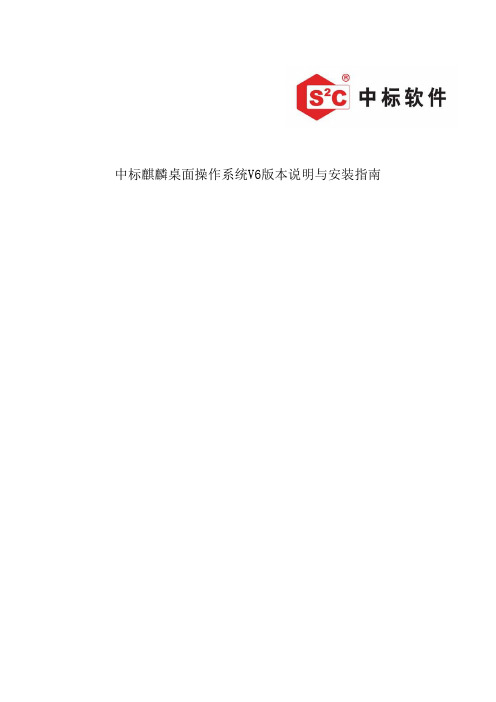
中标麒麟桌面操作系统V6版本说明与安装指南2中标麒麟桌面操作系统简介2.1 产品介绍中标麒麟桌面操作系统拥有全新设计的用户界面、统一的管理工具入口、简单实用的桌面小程序和炫酷的3D桌面特效,使整个操作系统更加高效、易用,再加上其良好的兼容性,必将给您带来前所未有的使用体验。
中标麒麟桌面操作系统经过多年的持续积累和发展进化,已获得市场的充分肯定,在国产操作系统领域内市场占有率稳居第一,是名副其实的国产操作系统旗舰品牌。
●高效的桌面平台秉承人性化、高效化、实用化的设计理念,为您提供完整的个人桌面办公解决方案;全面提升的性能与操作方式更为您带来全新的体验。
●易用的操作环境采用全新设计的图形界面环境,最大限度地兼顾用户原有使用习惯,充分体现人性化的设计理念;外观优雅大方、风格清新,新老用户都能轻松上手使用。
●良好的兼容性全面支持市场主流硬件,提供对CPU、主板、显卡、声卡、网卡、打印机、摄像头、红外、蓝牙、3G 上网卡等各类硬件的全面支持。
●丰富的软件程序采用先进的在线软件仓库管理机制,提供丰富的应用软件,从办公套件到游戏软件;从学习软件到网络工具,全面满足您的需求。
●完善的在线升级机制直观、易用的图形化工具方便您轻松实现在线升级,同时能及时提醒用户进行在线更新、修复系统漏洞,全面保障系统安全。
2.2系统运行环境产品运行平台:x86平台最低硬件配置:1G以上内存,10G以上硬盘空间推荐硬件配置:2G以上内存,250G以上硬盘空间3 安装指南3.1光盘启动安装如果计算机的BIOS支持光驱引导,那么插入中标麒麟桌面操作系统安装光盘,设置BIOS后就可以直接从光驱安装了。
启动中标麒麟桌面操作系统安装程序后,首先出现在您面前的是中标麒麟桌面操作系统安装程序功能选择界面,如图1所示。
其中包括的选择项有:●硬盘引导―直接从硬盘引导启动已安装好的中标麒麟桌面操作系统;●安装系统―进入图形安装界面安装中标麒麟桌面操作系统;图 1- 图形化安装功能选择界面3.2 硬盘启动启动计算机,从硬盘直接启动或者在安装界面选择功能界面(如图1)中,选择硬盘引导,进入硬盘启动界面。
ND5_user_manual

中标麒麟桌面操作系统V5版本说明与安装指南中标软件有限公司上海市徐汇区番禺路1028号数娱大厦10层(200030)北京市海淀区北四环西路9号银谷大厦20层(100190)广州市天河北路898号信源大厦16层1604室(510898)目录目录 (1)1中标麒麟软件使用许可 (1)2中标麒麟桌面操作系统 (4)2.1产品介绍 (4)2.2运行环境 (5)3安装指南 (5)3.1安装前的准备工作 (6)3.1.1光盘启动安装 (6)3.1.2硬盘启动安装 (7)3.1.3中标麒麟桌面操作系统的安装方式 (11)3.1.3.1CD-ROM安装 (11)3.1.3.2硬盘安装 (12)3.1.3.3NFS安装 (13)3.1.4硬盘空间的准备 (14)3.1.4.1硬盘分区 (14)3.1.4.2分区命名设计 (15)3.1.4.3重新分区的策略 (15)3.2中文图形化安装 (15)3.2.1开始安装 (16)3.2.2配置分区 (16)3.2.3安装配置 (22)3.2.3.1引导设置 (22)3.2.3.2用户设置 (23)3.2.3.3安装选择 (23)3.2.4安装进程 (24)3.2.5安装完成 (24)4产品服务 (25)中标麒麟桌面操作系统1中标麒麟软件使用许可尊敬的中标麒麟服务器系列产品用户:首先感谢您选用由中标软件有限公司开发并制作发行的中标麒麟服务器系列产品。
请在打开本软件介质包之后,仔细阅读本协议条款以及所提供的所有补充许可条款(统称“协议”)。
一旦您开始安装该软件产品,即表明您已接受本协议的条款,本协议将立即生效,对您和本公司双方具有法律约束力。
⏹使用许可按照已为之支付费用的用户数目及计算机硬件类型,中标软件有限公司(下称“中标软件”)向您授予非排他、不可转让的许可,仅允许内部使用由中标软件提供的随附软件和文档以及任何错误纠正(统称“本软件”)。
-软件使用许可在遵守本协议的条款和条件的情况下,中标软件给予贵机构非独占、不可转让、有限的许可,不允许贵机构对软件进行二进制格式制作副本,只允许使用随附的未经修改的二进制格式的软件,该软件只能安装于贵机构操作的电脑或服务器中。
麒麟信安操作系统软件用户手册说明书
麒麟信安操作系统3.4-5软件用户手册文档版本:KYJS-KY3.4-5-SUM-V1.0发布日期:2022年5月13日变更记录注1:修订类型分为A-ADDED,M-MODIFIED,D–DELETED注2:对该文件内容增加、删除或修改均需填写此记录,详细记载变更信息,以保证其可追溯性目录1 范围 (1)1.1 标识 (1)1.2 系统概述 (1)1.3 文档概述 (1)2 软件综述 (2)2.1 软件应用 (2)2.2 软件清单 (2)2.3 软件环境 (3)2.4 软件组织和操作概述 (3)2.5 意外事故及运行的备用状态和方式 (4)2.6 帮助和问题报告 (4)3 软件入门 (4)3.1 软件的首次使用 (4)3.1.1 熟悉设备 (4)3.1.2 访问控制 (5)3.1.3 安装和设置 (5)3.2 启动 (5)3.3 停止 (5)4 使用指南 (5)4.1 能力 (5)4.2 约定 (6)4.3 处理规程 (6)4.3.1 版本导视图 (6)4.3.2 版本安装 (8)4.3.3 安装麒麟信安操作系统 (9)4.3.4 桌面环境 (31)4.3.5 控制中心 (32)4.3.6 系统激活 (67)4.3.7 电源按钮 (69)4.3.8 (72)4.3.9 桌面应用 (72)4.3.10 数据备份还原 (100)4.3.11 系统急救模式 (103)4.4 消息 (104)4.5 软件源 (105)5 免责声明 (105)6 注释 (106)7 附录 (106)附录A常见问题解答 (106)1范围1.1标识文档标识号:KYJS-KY3.4-5A-SUM-V1.0;标题:麒麟信安服务器操作系统软件用户手册;软件名称:麒麟信安操作系统;软件缩写:KY;软件版本号:3.4-5;本文档适用的系统和计算机软件配置项CSCI:麒麟信安操作系统。
1.2系统概述以用户和市场需求为导向,基于openeuler-20.03-LTS-SP3和OSS(开源软件)研制安全、稳定、高效、易用的麒麟信安操作系统V3版本。
麒麟操作系统安装手册
麒麟操作系统安装手册1. 系统要求1.1 最低硬件配置- 处理器:Intel Core i3或AMD Ryzen 3以上的处理器;- 内存:4GB及以上;- 存储空间:至少20GB可用空间。
1.2 推荐硬件配置- 处理器:Intel Core i5或AMD Ryzen 5以上的处理器;- 内存:8GB及以上;- 存储空间: 至少50GB可用空间。
2. 镜像文件在官方网站()上最新版本的麒麟操作系统镜像文件。
确保选择与您计算机架构相匹配的版本,如x86、ARM等。
3. 制作启动盘/光盘按照以下步骤制作一个可以引导安装程序并运行Live CD环境(如果需要) 的USB闪存驱动或光盘认证:a) 使用Rufus工具将ISO映像刻录到USB设备中;b) 如果使用DVD,则直接将ISO映象刻录到光碟片中。
4 安装过程进入BIOS设置界面,并按照以下步骤进行安装:a) 将U 盾插入电脑 USB 口, 开机时进 BIOS 设置;b) 设置启动顺序,将 USB 设备置于首位;c) 保存设置并重启计算机;d)按照安装程序的指示进行操作:选择语言、时区和键盘布局等。
5. 系统配置在完成麒麟操作系统的安装后,您可以根据需要对其进行一些基本配置:a) 更新软件包: 打开终端窗口,并运行更新命令(sudo apt-get update && sudo apt-get upgrade)b)网络连接设置: 配置无线或有线网络连接以便访问互联网。
6. 常见问题解答这里列出了一些常见问题及其解决方法。
如果遇到其他问题,请参考官方文档或联系技术支持团队。
7. 附件- 安装手册中提到的所有文件均可在以下得到:[附件地址]8. 法律名词及注释- 版权(Copyright): 指著作权法规定作者享有对原创作品所拥有之专属权利。
- 开源(Open Source): 是指任何人都能够查看、使用、修改和分发该软件代码的授权方式。
中标麒麟操作系统指南
中标麒麟操作系统指南一、概述中标麒麟操作系统是一款广泛应用的开源操作系统,它由中标软件有限公司开发和维护。
这款操作系统基于Linux内核,提供了丰富的功能和友好的用户界面。
本指南旨在帮助用户更好地了解和使用中标麒麟操作系统。
二、安装中标麒麟操作系统安装中标麒麟操作系统可以按照以下步骤进行:1、准备安装介质:下载中标麒麟操作系统的安装镜像文件,并刻录成光盘或制作成U盘。
2、启动计算机:将安装介质插入计算机,重启并选择从安装介质启动。
3、安装系统:根据安装程序的提示,选择安装类型、分区方式等选项,并进行安装。
4、配置网络:安装完成后,需要进行网络配置,以便连接到互联网。
5、安装驱动程序:下载并安装适合自己硬件设备的驱动程序,以便更好地使用计算机硬件。
6、安装应用软件:根据需要,选择安装常用的应用软件,如办公软件、浏览器等。
三、使用中标麒麟操作系统使用中标麒麟操作系统可以按照以下步骤进行:1、登录系统:在登录界面输入用户名和密码,登录系统。
2、认识界面:中标麒麟操作系统的界面简洁、美观,包括桌面、菜单、窗口等元素。
3、运行程序:通过点击桌面图标或使用菜单命令启动程序。
4、管理文件:使用文件管理器或命令行工具管理文件和文件夹。
5、设置系统:根据需要,设置系统的各项参数,如语言、时间、网络等。
6、更新系统:定期检查更新,以确保系统的安全和稳定。
7、卸载程序:对于不再需要的程序,可以通过控制面板进行卸载。
8、备份数据:定期备份重要的数据和文件,以防止数据丢失。
四、常见问题及解决方法在使用中标麒麟操作系统过程中,可能会遇到一些常见问题及解决方法如下:1、问题:无法连接到互联网。
解决方法:检查网络设置是否正确,确认网络设备是否正常工作。
2、问题:无法安装应用软件。
解决方法:检查是否已经关闭了防火墙和杀毒软件,确认安装包是否完整无损。
中标麒麟操作系统doc中标麒麟操作系统是一款中国自主研发的操作系统,它基于Linux内核,由中标软件有限公司开发和维护。
中标麒麟桌面版操作系统安装
中标麒麟桌面版操作系统安装中标麒麟操作系统采用强化的Linux内核,分成桌面版、通用版、高级版和安全版等,满足不同客户的要求,已经广泛的使用在能源、金融、交通、政府、央企等行业领域。
中标麒麟增强安全操作系统采用银河麒麟KACF强制访问控制框架和RBA角色权限管理机制,支持以模块化方式实现安全策略,提供多种访问控制策略的统一平台,是一款真正超越“多权分立”的B2级结构化保护操作系统产品。
Windows XP操作系统在今年的4月份已经停止更新,政府禁止采购windows 8系统,已将采购目标转向国产操作系统。
作为我们个人,特别是屌丝们,用免费或者廉价的国产系统是势在必然的事。
下面我来介绍一下中标麒麟桌面版操作系统的安装。
废话不多说,安装步骤如下:(一)、上在“产品与方案”菜单里找,左边的“产品下载”,在填信息那页的上面“试用产品”按“立即下载”。
(二)、将下载的镜像文件刻录在DVD光盘上。
Win7系统自带刻录软件:在镜像文件(*.iso)上右击—打开方式—windows光盘映像刻录机。
简单的也可以用ONES刻录软件来刻录。
(三)、开机,在BIOS里设成光驱启动。
引导后,显示如下:选择“[2]安装系统”,接着如下图显示:这里必须勾下面的“我已阅读并同意以上内容”,否则不能安装。
这里选择分区选项,我们选“手动设置”。
千万不要选第二项,不然你的硬盘数据全无。
接着出现这个界面,选一个你想安装的分区,必须是主分区,然后把它删除。
变为下图:然后用这个空闲分区的全部空间创建一个ext4分区,如下:在刚才创建的ext4分区中创建一个/分区,挂载点为/,类型为ext4,大小自己定,一般30GB 左右就行。
再在得出的空闲分区创建一个swap交换空间,大小一般是内存大小的2倍。
也可以先创建swap交换空间,然后把剩下的空间作为/分区。
这是格式化刚才创建的分区。
安装引导程序,也就是操作系统启动时显示的菜单。
建立管理员(root)密码,必要的,6位以上。
- 1、下载文档前请自行甄别文档内容的完整性,平台不提供额外的编辑、内容补充、找答案等附加服务。
- 2、"仅部分预览"的文档,不可在线预览部分如存在完整性等问题,可反馈申请退款(可完整预览的文档不适用该条件!)。
- 3、如文档侵犯您的权益,请联系客服反馈,我们会尽快为您处理(人工客服工作时间:9:00-18:30)。
中标麒麟桌面操作系统软件(龙芯版)用户手册目录1.系统安装 (2)1.1安装说明 (2)1.1.1基本流程 (2)1.1.2BIOS 安装引导 (3)1.1.3安装准备 (5)1.2图形化安装 (7)1.2.1欢迎界面 (7)1.2.2全盘安装 (7)1.2.3指定分区安装 (9)1.2.4资料写入页面 (10)1.2.5结束页面 (11)1.3启动参数设置 (11)1.4解压安装 (12)2初次登录与系统激活 (13)2.1初始化安装 (13)2.1.1欢迎界面 (13)2.1.2创建用户 (14)2.1.3设置日期和时间 (14)2.1.4系统激活(初始化) (15)2.2系统登录 (18)2.2.1首次登陆 (18)2.2.2系统激活(登陆后) (19)3基本配置 (21)3.1输入法设置 (21)3.1.1显示输入法快捷键 (21)3.1.2添加输入法 (22)3.1.3其他个性化设置 (23)3.2账户管理 (24)3.2.1账户管理界面 (24)3.2.2更改密码 (25)3.2.3更改图片 (27)3.2.4用户管理中心 (28)3.3网络配置 (31)3.3.1无线连接 (32)3.3.2高级配置 (33)3.3.3有线连接 (34)3.4桌面定制 (37)3.4.1主题切换 (37)3.4.2分辨率设置 (38)3.4.3屏幕保护设置 (38)4办公应用 (40)4.1电子邮件 (40)4.2WPS 办公软件 (41)4.2.1WPS 文字 (42)4.2.2WPS 表格 (42)4.2.3WPS 演示 (43)4.2.4WPS Office 卸载 (44)5网络应用软件 (45)5.1F IREFOX 浏览器 (45)5.2FTP 客户端 (46)6多媒体 (49)6.1录音机 (49)6.2图像查看器 (50)6.3图像处理软件 (51)6.4音视频播放器 (52)7 附件 (54)7.1计算器 (54)7.2记事本 (54)7.3刻录机 (55)7.4命令提示符 (57)7.5屏幕截图 (57)7.6扫描易 (58)7.7字符映射表 (59)7.8星际译王 (60)7.9 便笺 (61)7.10 资源管理器 (62)8系统工具 (64)8.1系统更新 (64)8.2删除软件 (67)8.3磁盘管理工具 (68)8.4防火墙 (71)8.5备份还原 (73)9备份恢复 (74)9.1系统备份 (74)9.2初始恢复 (77)9.3系统恢复 (79)9.4母盘制作 (82)附录:常见问题及处理方法(FAQ) (85)A.进行图形安装时,选择相应机型安装选项后出现黑屏现象 (85)B.图形安装过程中出现“数据错误”提示框 (85)C.如何进入图形安装调试模式 (85)D.图形安装结束后,启动失败,无法进入系统 (86)E.使用图形安装时,无法识别安装光盘或安装U 盘 (86)F.安装过程中或安装结束后,系统无法正常启动 (86)G.安装时间过长且PMON 引导失败 (87)H.系统启动后,PMON 无法识别硬盘 (87)I.如何手动配置Q T C REATER (87)J.U 盘安装盘常见问题分析 (88)K.如何实现与W INDOWS 系统的远程访问? (89)中标麒麟桌面操作系统(龙芯版)V7.0 用户手册欢迎使用中标麒麟桌面操作系统(龙芯版)V7.0,本手册为您提供简单的使用介绍:1.系统安装介绍中标麒麟桌面操作系统的安装。
2.初次登录介绍中标麒麟桌面操作系统(龙芯版)V7.0 初次登录及初始化设置。
3.基本配置介绍中标麒麟桌面操作系统(龙芯版)V7.0 的基本配置。
包括如何进行系统登录、网络配置及桌面设置。
4.办公应用介绍中标麒麟桌面操作系统提供的各种办公应用软件。
5.网络应用软件介绍中标麒麟桌面操作系统(龙芯版)V7.0 的一些主要系统应用功能。
包括电子邮件、浏览器、互联网通讯工具等。
6.多媒体和附件介绍中标麒麟桌面操作系统(龙芯版)V7.0 的多媒体工具及其他附件。
如图像浏览、文本编辑、多媒体文件的播放、抓图、计算器等。
7.软件更新介绍中标麒麟桌面操作系统的软件更新工具。
包括在线更新和添加/删除程序。
8.系统工具介绍中标麒麟桌面操作系统许多便捷、实用的系统工具,分别是系统更新、删除软件、磁盘管理、防火墙、备份还原及远程桌面连接。
9.备份恢复介绍中标麒麟桌面操作系统的备份恢复功能。
1系统安装1.1安装说明1.1.1基本流程目前,中标麒麟桌面操作系统V7.0 (龙芯版)有两种安装方式。
分别是图形安装与解压安装。
我们推荐用户使用图形安装。
●图形安装主要针对开机后PMON 可以显示安装选项的机型。
根据您的机型,选择对应的菜单选项,进入图形安装界面之后,安装程序将会帮助用户完成系统安装。
安装完毕重启后,龙梦各机型可以直接进入最新安装系统。
其它厂家机型,如果采用全盘安装,也可选择相应机型进入最新安装系统。
●解压安装主要针对无法使用图形安装的用户。
此时,用户的计算机必须已经安装了可用的操作系统,且具有一个空闲的分区。
用户首先进入可用系统,然后通过命令行将安装文件解压至空闲分区。
最后,设置一下引导信息即可使用。
表1-1 显示了目前中标麒麟桌面操作系统V7.0 (龙芯版)支持安装的主机信息。
表1-1 中标麒麟桌面操作系统V7.0 (龙芯版)支持主机信息表1.1.2BIOS 安装引导将插入光盘的光驱或准备好的USB 盘连接至机器后,按下开机键,系统会自动进入到昆仑固件的启动界面,如图1-1 所示。
图1-1 昆仑固件启动界面在昆仑固件启动界面按“Delete”键,则进入昆仑固件配置界面,如图1-2 所示。
图1-2 昆仑固件配置界面将光标移动到“启动管理”选项,回车就进入启动管理界面,可以设置启动相关配置,如图1- 3 所示。
图1- 3 昆仑固件启动管理界面在启动管理界面中将第一启动选项设置为“MKSH”,退出固件配置界面,机器自动重启,自动进入MKSH 命令行界面,如图1-4 所示。
图1-4 昆仑固件命令行界面在该界面下,使用device 命令可查看安装镜像所在的设备:MKSH>device以fs0 为安装镜像所在设备为例,如果您的机器使用U 盘,则引导命令如下所述:MKSH>initrd fs0:\boot\initrd.imgMKSH>run fs0:\boot\vmlinuz console=tty repo=hd:/dev/sdb1:/*.iso ks=hd:sdb1:/ks.cfg如果您的机器使用内置光驱或者USB 光驱,则引导命令如下所述:MKSH>initrd fs0:\boot\initrd.imgMKSH>run fs0:\boot\vmlinuz console=ttyinst.stage2=hd:LABEL=NeoKylin-Desktop-7.0(Loongson) ks=cdrom:sr*:/ks.cfg1.1.3安装准备对于使用光盘或U 盘进行安装的用户,需要先准备一份安装光盘或安装U 盘,还有所需镜像。
下面将介绍如何制作这些安装设备。
●安装光盘的制备将中标麒麟桌面操作系统V7.0 (龙芯版)安装光盘镜像文件刻录至光盘,即可完成安装光盘的制作。
●安装U 盘的制备首先,请确保安装U 盘的存储空间不小于5G。
制作安装U 盘时,用户须保证仅有一个移动设备插在系统上。
注意:格式化磁盘将会导致您的U 盘数据丢失。
通过中标麒麟桌面操作系统(龙芯版)V7.0 镜像文件制作安装U 盘的用户(请先将u 盘格式化为ext3 格式),使用下方命令(以镜像文件名为Neokylin-Desktop-img.iso 为例):1、确保所用U 盘有/dev/sdb1 分区,且已经格式化分区ext32、挂载U 盘。
3、挂载iso 镜像。
4、将系统镜像*.iso 以及*.iso 中的ks.cfg,boot 目录拷贝到U 盘下。
如果是在UEFI 机器上安装系统,将EFI 目录也拷贝到U 盘下。
5、如果在PMON 下安装系统,要将boot 下的boot.cfg 文件中的USB-install 引导项进行修改,昆仑固件无需修改。
例如:title NeoKylin Desktop (Loongson) USB installkernel /dev/fs/fat@usb0/boot/vmlinuzinitrd /dev/fs/fat@usb0/boot/initrd.imgargs console=tty repo=hd:/dev/sdb1:/*.iso ks=hd:sdb1:/ks.cfg quiet loglevel=0 PMON_BIOS将引导项中的fat 改为ext2。
6、确认U 盘的分区为/dev/sdb1,如果不是,可在确认分区设备名后将boot.cfg 和grub.cfg 中的USB-install 引导项中的repo=hd:/dev/sdb1:/*.iso 改为正确的设备名。
操作过程举例:前置条件:1.插入U 盘,且U 盘已格式化为ext3,识别为/dev/sdb1。
2.系统中已拷贝有Neokylin 桌面镜像文件,Neokylin-desktop-xxxxxxxx.iso。
# mkdir /mnt/iso /mnt/usb# mount -o loop Neokylin-Desktop-xxxxxxxxxx.iso /mnt/iso# mount /dev/sdb1 /mnt/usb/# cp /mnt/iso/ks.cfg /mnt/usb/ #cp -r /mnt/iso/EFI /mnt/usb/ #cp -r /mnt/iso/boot /mnt/usb/若为pmon 固件,请按上述第5步修改boot.cfg 文件。
# umount /mnt/iso# cp Neokylin-Desktop-xxxxx.iso /mnt/usb# umount /mnt/usb以上为U 盘安装盘制作过程。
1.2图形化安装1.2.1欢迎界面BIOS 进入引导系统后,就可以看到中标麒麟桌面操作系统V7.0 (龙芯版)安装程序欢迎页面,该页面下方是“中标麒麟桌面软件开发环境”选项,默认该选项为未选中状态,所安装系统是桌面应用环境,不包含任何开发包;选中该选项,所安装系统是软件开发环境,包含用户基本的开发环境,如下图所示。
点击“下一步”进入“选择分区”页面,点击“退出” 则退出安装程序并重启机器。
图1-5 安装欢迎界面1.2.2全盘安装全盘安装会删除硬盘上所有分区,重新创建分区,如下图1-6。
图1-6 覆盖安装界面点击“开始安装”按钮,弹出是否保留用户数据单选框,如图1-7;若安装程序未检测到已全盘安装的中标麒麟桌面操作系统,则“全盘安装(保留用户数据)”选项按钮无法点击。
